La RAM è un pezzo di memoria volatile che fa funzionare velocemente uno smartphone. La RAM è dove il tuo Android memorizza e recupera i dati richiesti dal sistema operativo per funzionare. I telefoni Android hanno una RAM che va da 2 GB a 16 GB negli ultimi modelli di punta. Dovresti controllare la tua RAM se il tuo dispositivo funziona lentamente perché a volte i dati del sistema operativo e delle app riempiono lo spazio di memoria.
Come cancellare la RAM su Android?
Puoi liberare spazio utilizzando i seguenti metodi menzionati per archiviare i dati sul tuo dispositivo che è più importante.
- Metodo 1: disabilita le app non necessarie
- Metodo 2: disattivare le animazioni e le transizioni
- Metodo 3: smetti di usare sfondi animati
- Metodo 4: utilizzare strumenti di terze parti
Metodo 1: disabilita le app non necessarie
Le app installate sul tuo dispositivo occupano spazio nella tua memoria. Alcune app sui telefoni Android non sono utili e non possono essere eliminate, ma abbiamo la possibilità di disattivarle. Per questo, considerare i seguenti passaggi.
Passaggio 1: apri Impostazioni
Inizialmente, vai alle impostazioni principali del tuo dispositivo Android e apri App e notifiche.
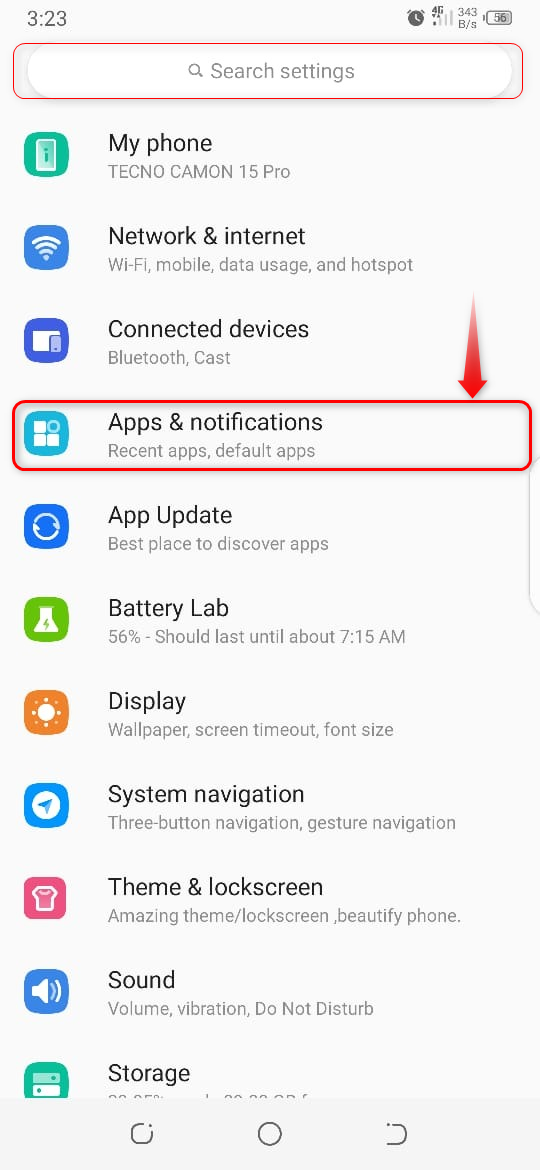
Passaggio 2: apri le informazioni sull'app
Successivamente, apri Informazioni sull'app , per visualizzare un elenco di tutte le app sul telefono.
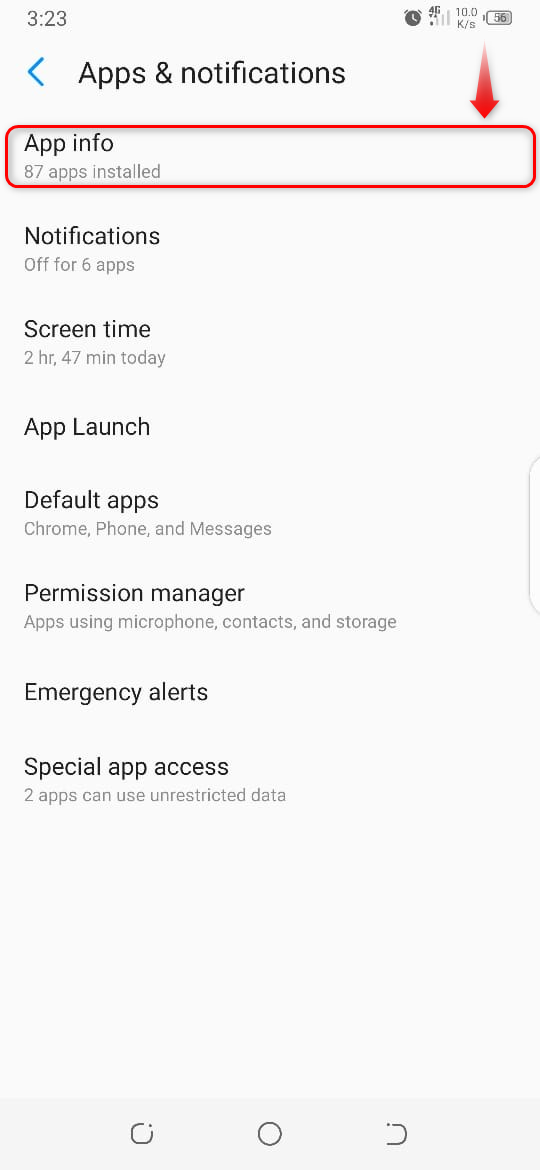
Passaggio 3: scegli l'app
Dall'elenco seleziona l'app che stai per disabilitare.
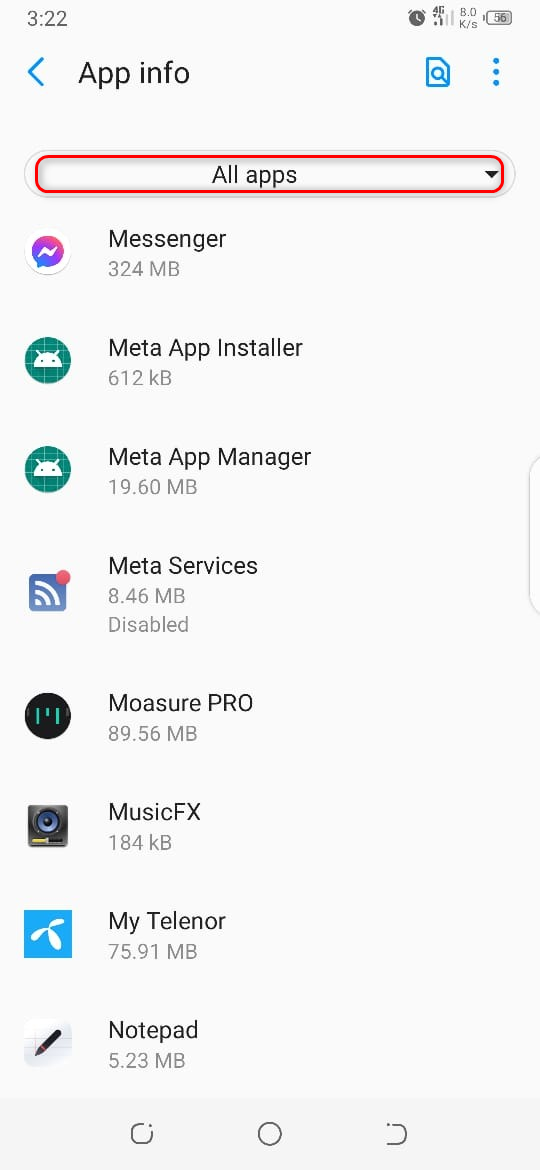
Passaggio 4: disabilita l'app
Successivamente, tocca il disattivare opzione, quindi questa app scomparirà dalla schermata iniziale e dal cassetto delle app.
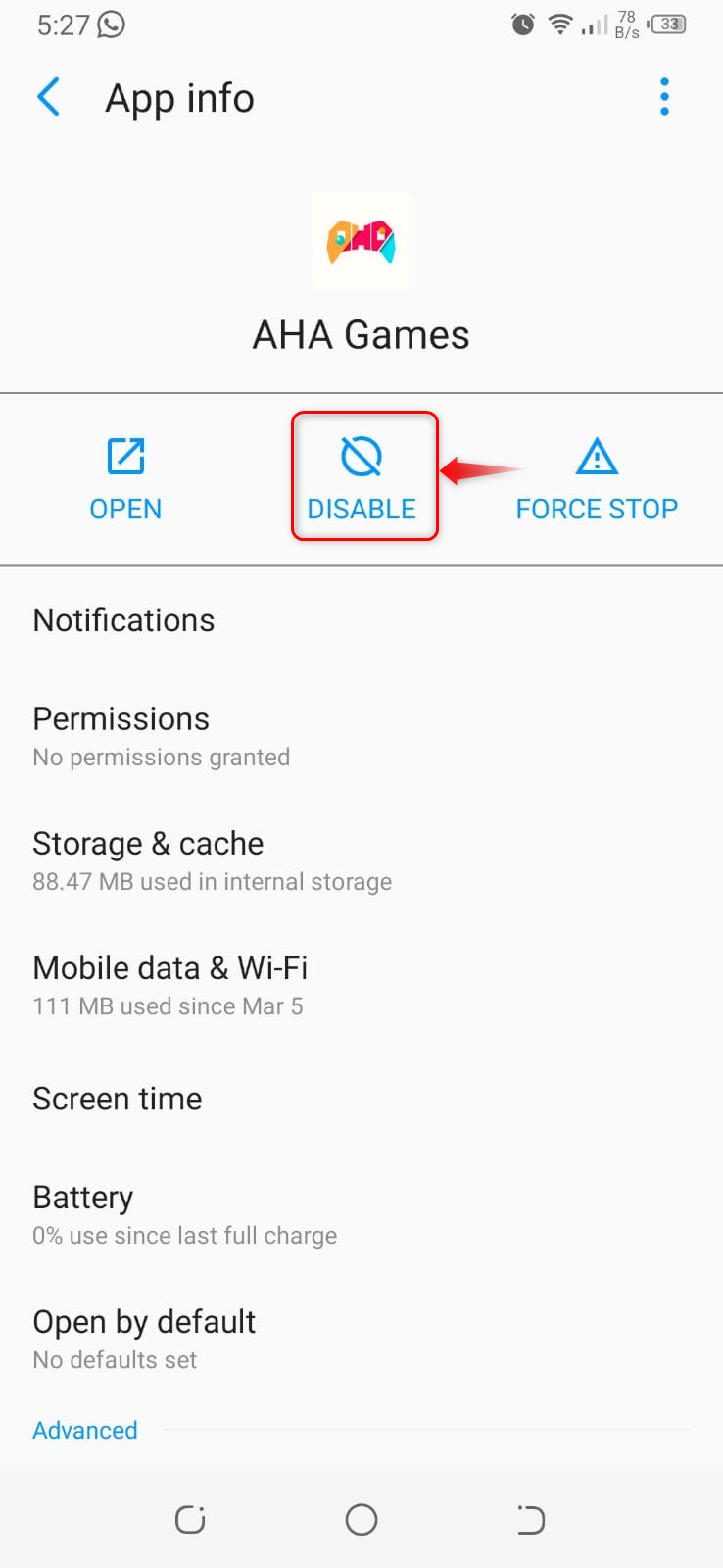
Metodo 2: disattivare le animazioni e le transizioni
L'abilitazione dell'opzione animazioni e transizioni occupa spazio nella tua memoria, se vuoi cancellare la RAM devi disattivare le animazioni sul tuo telefono Android.
Passaggio 1: vai su Impostazioni
Inizialmente, vai alle impostazioni principali del tuo dispositivo. Tocca il Accessibilità opzione.
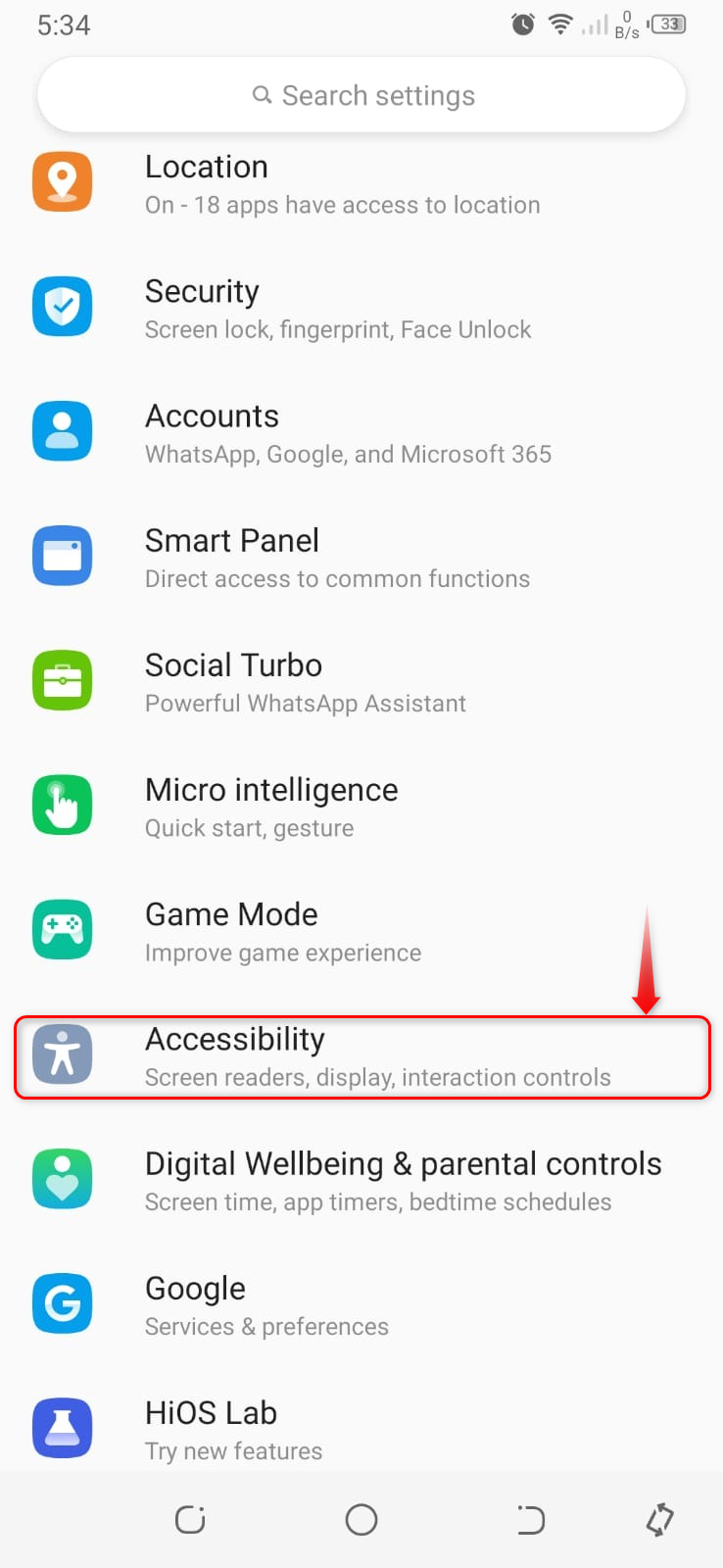
Passaggio 2: rimuovi le animazioni
Successivamente, attiva l'opzione evidenziata per girare SPENTO le animazioni del tuo dispositivo.
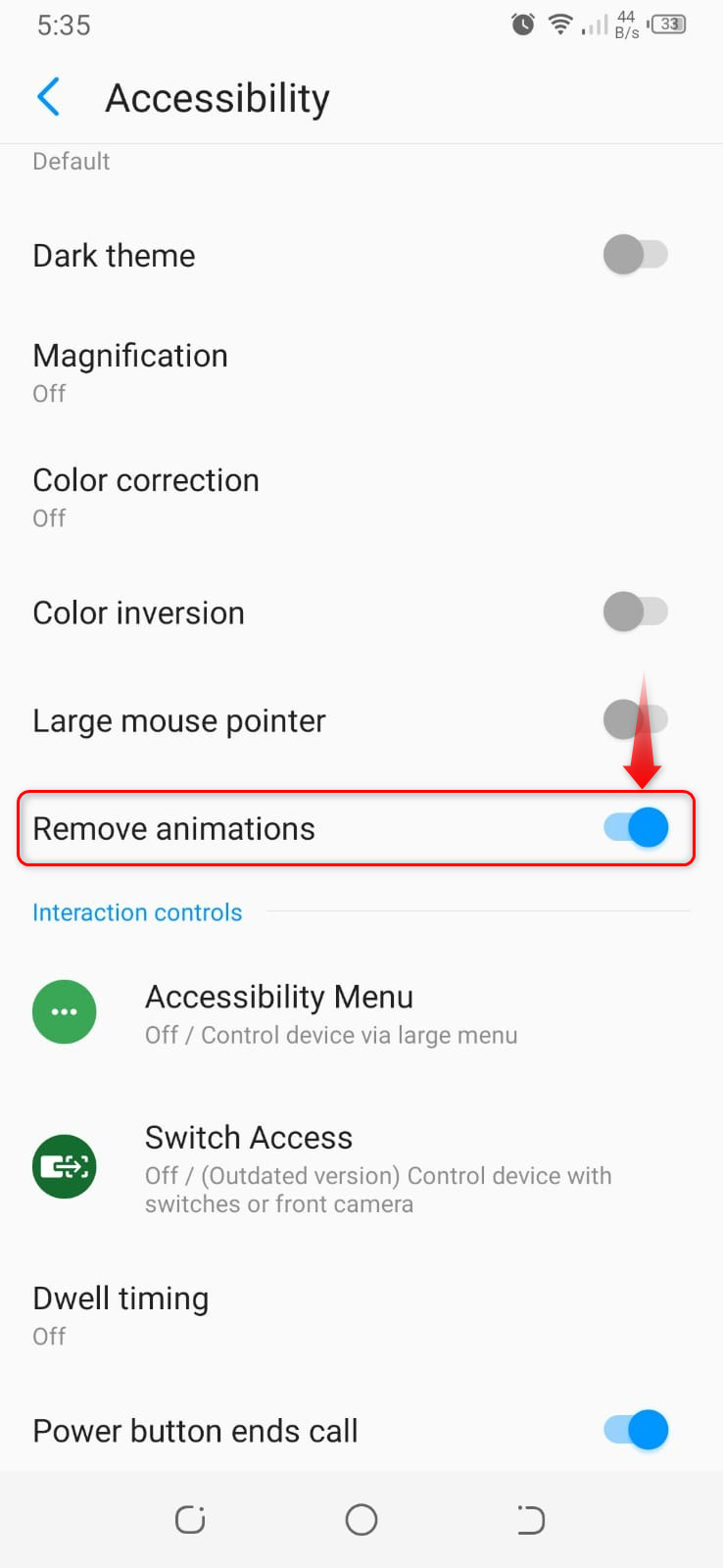
Metodo 3: smetti di usare sfondi animati
Le persone usano sfondi live per dare un aspetto nuovo e sorprendente ai propri dispositivi, che prende il posto della memoria. Puoi utilizzare gli sfondi predefiniti del tuo dispositivo se hai problemi di memoria.
Passaggio 1: vai su Impostazioni sfondo
Dalla schermata principale, tocca e tieni premuto per un po'. Vedrai il menu a tendina, seleziona sfondi .
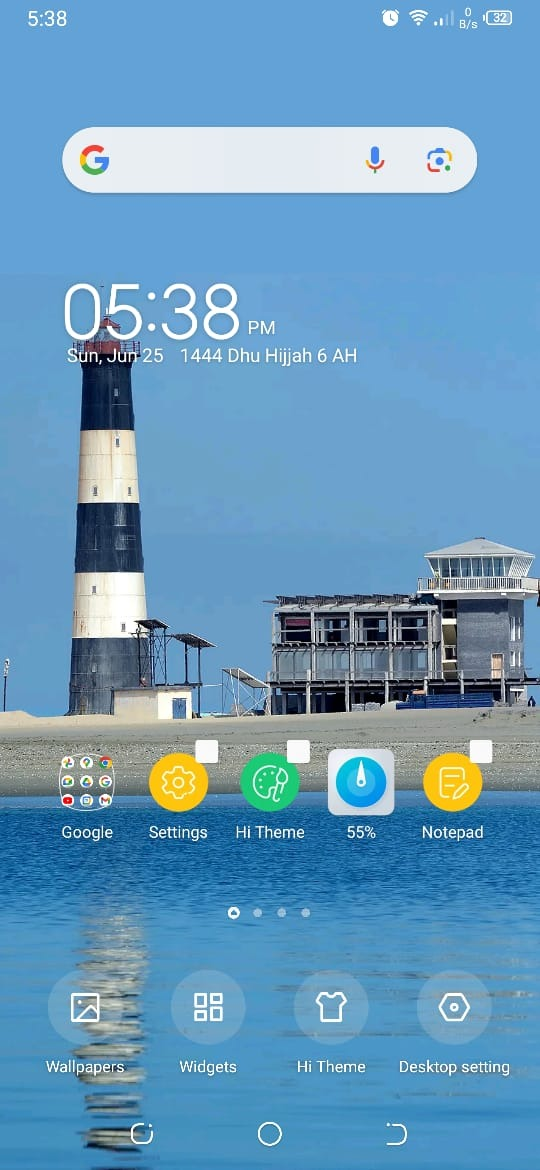
Passaggio 2: cambia lo sfondo
Imposteremo lo sfondo predefinito, quindi rimuoverà automaticamente lo sfondo animato. Per questo, considera il Carte da parati interne.
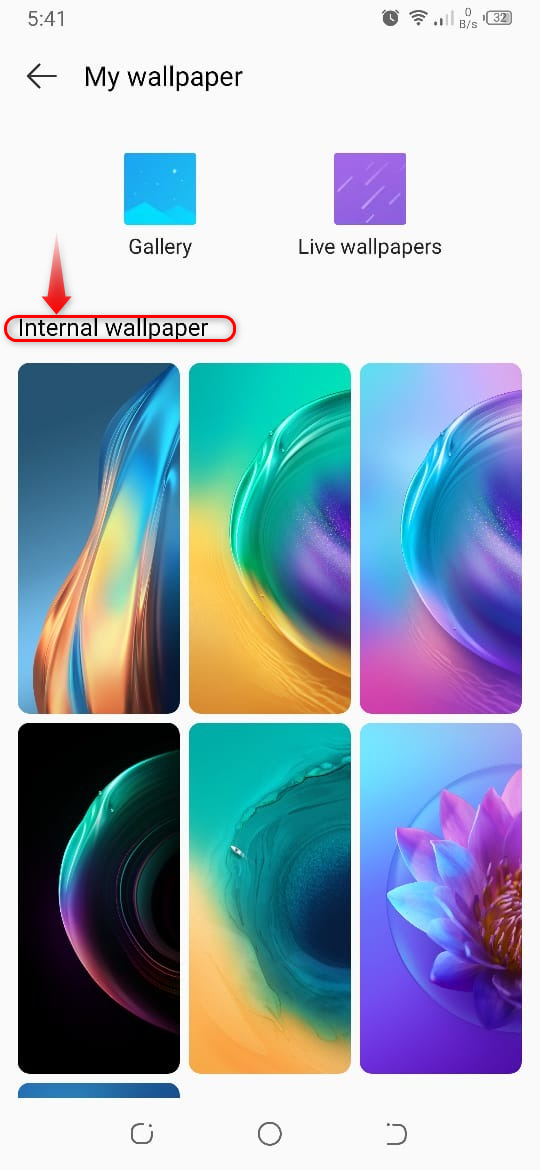
Passaggio 3: applicazione dello sfondo interno
Dopo aver selezionato lo sfondo, tocca semplicemente l'opzione Applica. Utilizzando questa opzione, abbiamo selezionato e applicato lo sfondo sullo schermo. Dopo averlo applicato, lo sfondo animato che stiamo utilizzando verrà rimosso.

Metodo 4: utilizzare strumenti di terze parti
Hai un'altra opzione per utilizzare un'app di terze parti per cancellare la RAM. Per fare ciò, considerare i seguenti passaggi.
Passaggio 1: scarica un'app di terze parti
Vai al Google Play Store e cerca Maestro del telefono - Pulizia spazzatura , che è un'app con molteplici funzionalità come la pulizia dei file spazzatura, l'ottimizzazione della batteria e la cancellazione della RAM.

Passaggio 2: aprire l'utilizzo della memoria
Dopo aver avviato l'applicazione, premi il Utilizzo della memoria opzione per l'ottimizzazione della memoria.
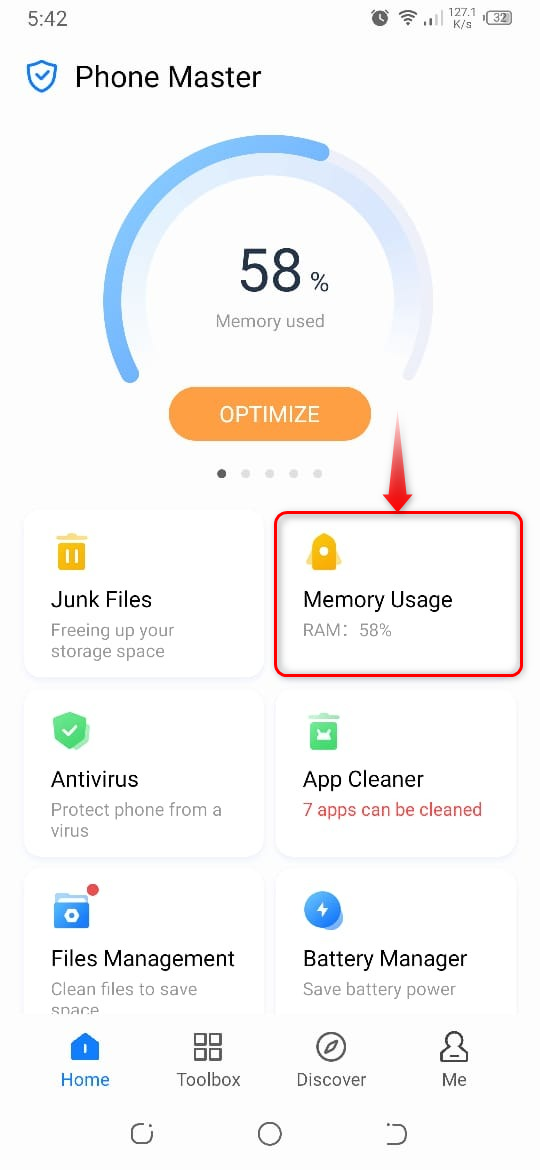
Passaggio 3: ottimizzazione della memoria
Quindi, tocca il Ottimizzare opzione.
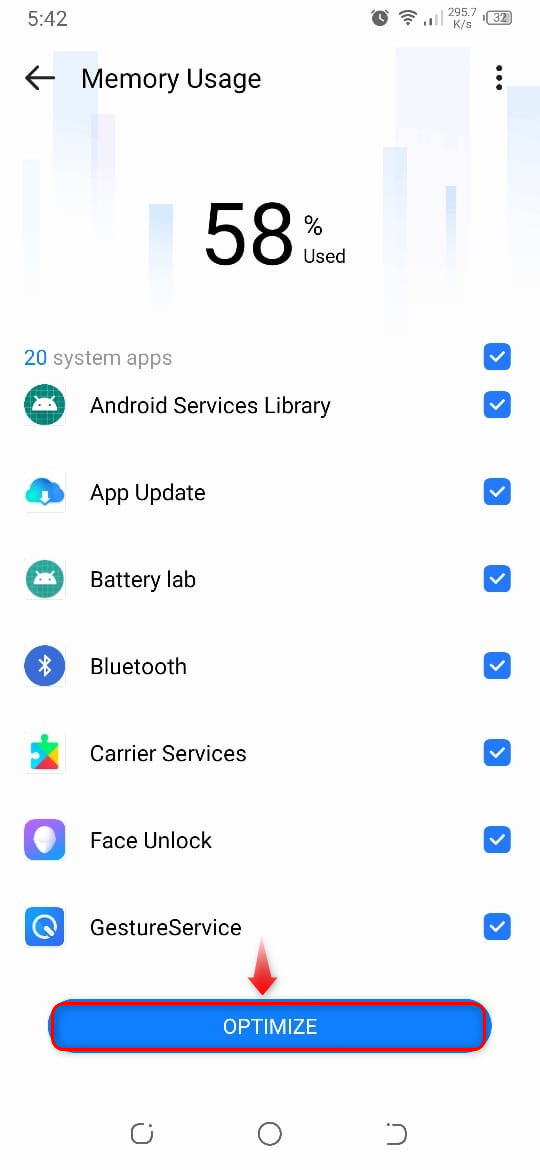
Ecco l'output che hai liberato spazio sul tuo dispositivo utilizzando un'app di terze parti.
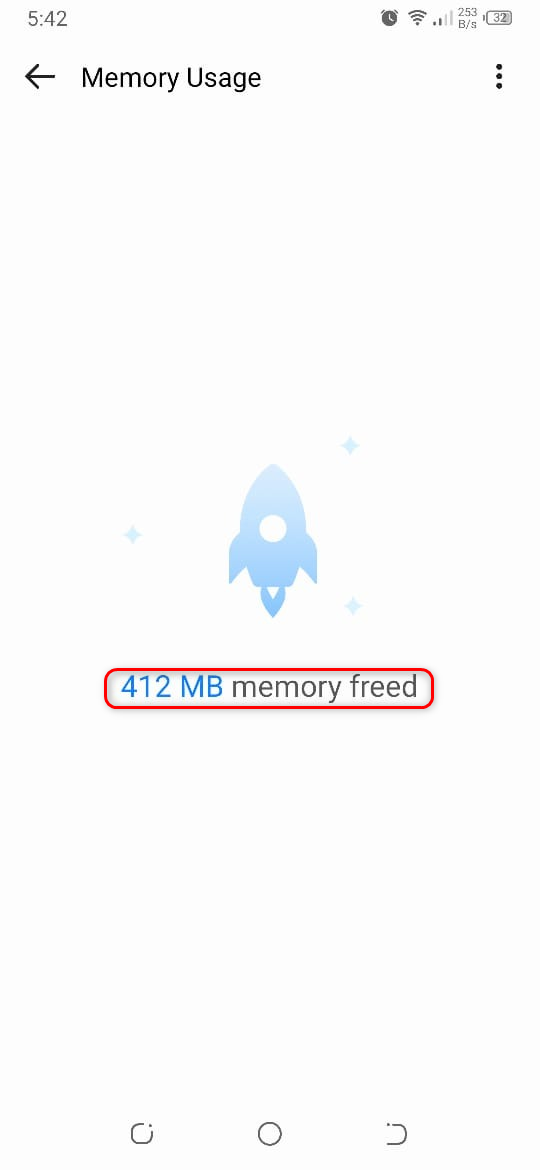
Conclusione
Le app installate sul tuo dispositivo occupano spazio nella memoria interna del telefono, la RAM viene installata per far aprire rapidamente queste app e recuperare i dati da esse. Tuttavia, se il tuo telefono è in ritardo, forse sta consumando molta RAM. Per renderlo più veloce dobbiamo cancellare la RAM del telefono. La cancellazione della RAM non cancellerà i dati come immagini, dettagli di accesso e altri download archiviati nella memoria interna. Leggi l'articolo per conoscere tutti i metodi per cancellare la RAM nei telefoni Android.